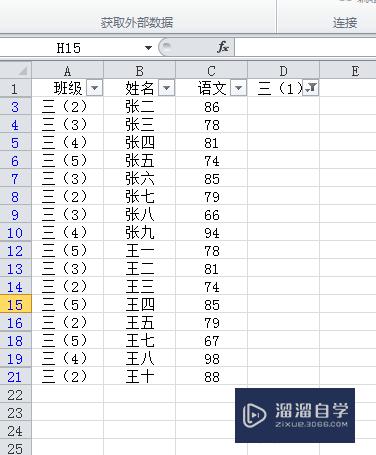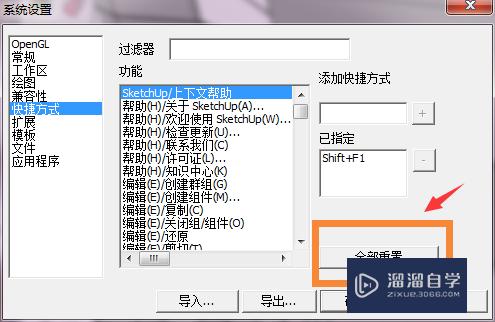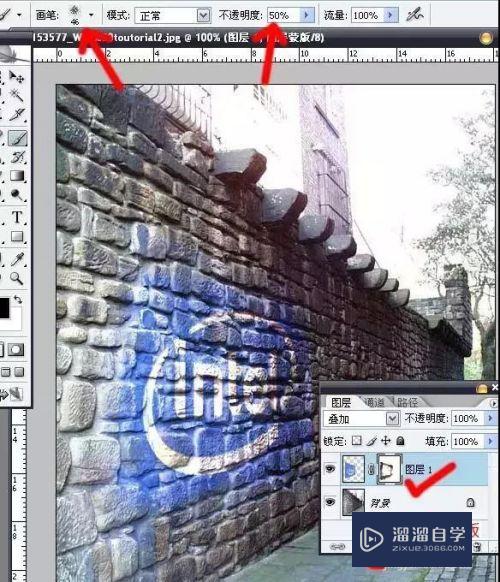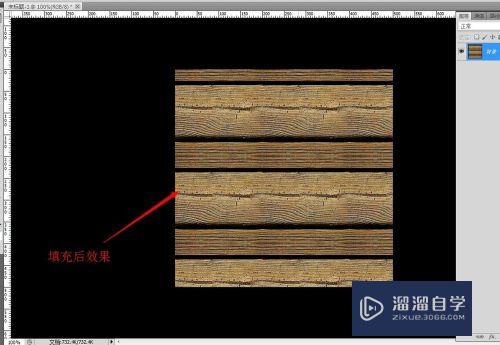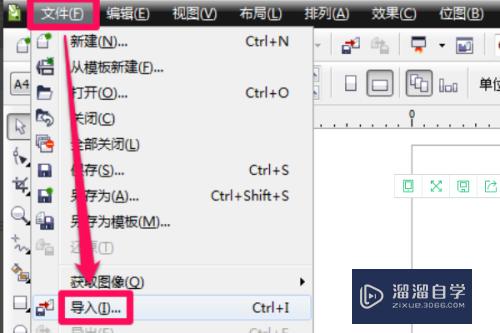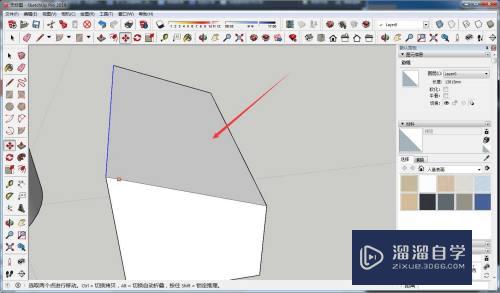PS抠图教程(ps抠图教程详细步骤)优质
PS是一个强大的图像处理软件。我们不仅可以用来p图修图。还可以抠图和画画。但今天小渲主要来教大家PS如何抠图的教程。希望能够帮助到大家。
工具/软件
硬件型号:联想ThinkPad P14s
系统版本:Windows7
所需软件:PS CS6
方法/步骤
第1步
运用PS2020版本的软件可以自动抠图。
首先。打开PS软件。拖曳图片或者从软件中打开一张要进行抠图的图片。

第2步
找到左侧魔棒工具所在的工具栏。点击或者按住键盘上的大写字母W。找到对象选择工具。
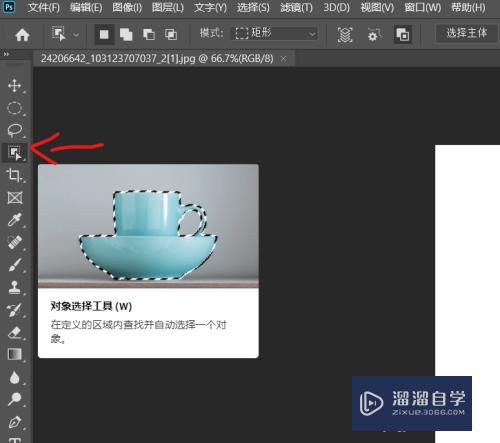
第3步
对所要将操作的对象按住鼠标从什么方向都可以。把对象圈在一个框内。这时候会出现一个蚂蚁线组成的框框。
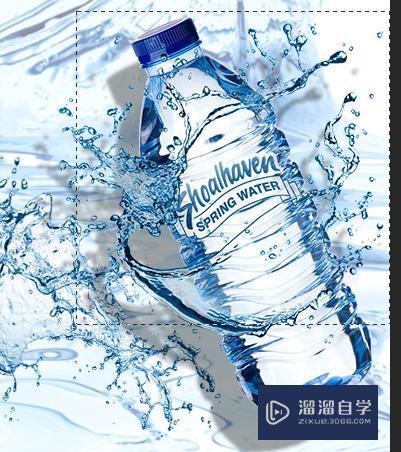
第4步
稍等几秒。就会得到下图。
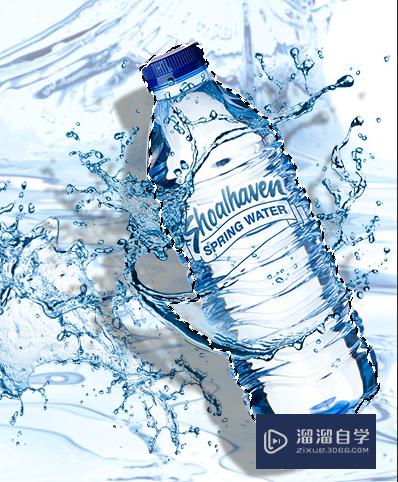
方法/步骤2
第1步
还是同样的工具组。点击里面的快速选择工具。也可以得到一样的结果。
第2步
结果如下。
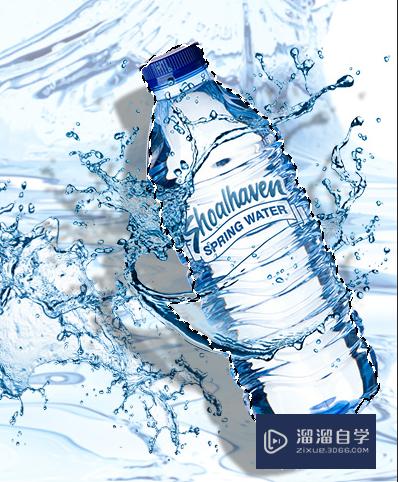
方法/步骤3
第1步
依旧是同样的工具组。这次用的是魔棒工具。仍旧可以得到同样的结果。
第2步
结果如下。
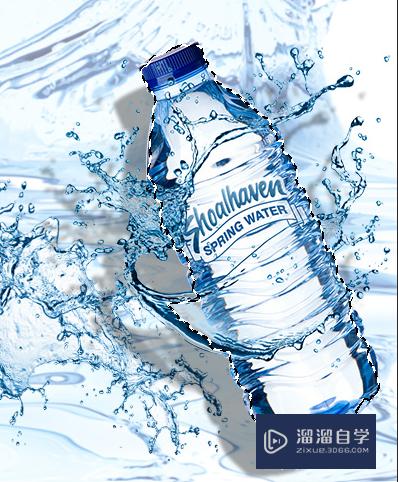
以上关于“PS抠图教程(ps抠图教程详细步骤)”的内容小渲今天就介绍到这里。希望这篇文章能够帮助到小伙伴们解决问题。如果觉得教程不详细的话。可以在本站搜索相关的教程学习哦!
更多精选教程文章推荐
以上是由资深渲染大师 小渲 整理编辑的,如果觉得对你有帮助,可以收藏或分享给身边的人
本文标题:PS抠图教程(ps抠图教程详细步骤)
本文地址:http://www.hszkedu.com/63999.html ,转载请注明来源:云渲染教程网
友情提示:本站内容均为网友发布,并不代表本站立场,如果本站的信息无意侵犯了您的版权,请联系我们及时处理,分享目的仅供大家学习与参考,不代表云渲染农场的立场!
本文地址:http://www.hszkedu.com/63999.html ,转载请注明来源:云渲染教程网
友情提示:本站内容均为网友发布,并不代表本站立场,如果本站的信息无意侵犯了您的版权,请联系我们及时处理,分享目的仅供大家学习与参考,不代表云渲染农场的立场!